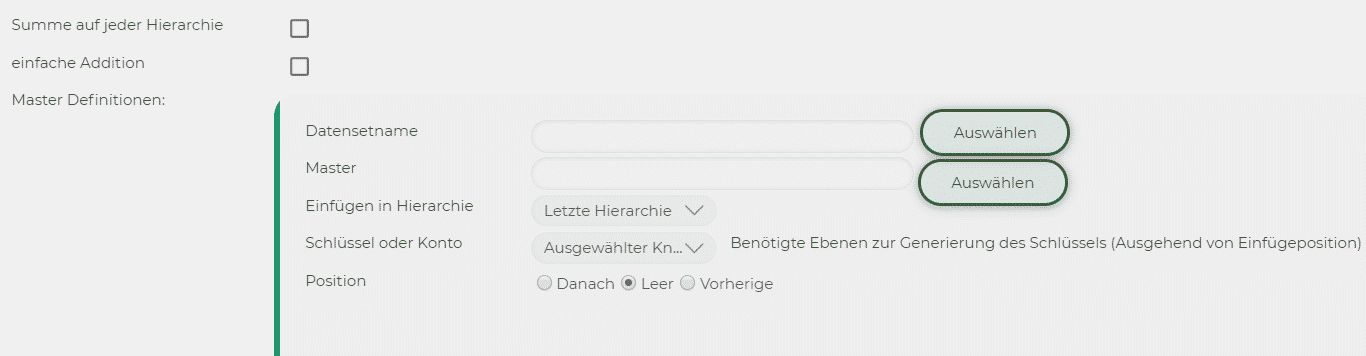Master Client
Hilfe » Wissensdatenbank » MAP-Menü » Struktur » Master Client
Allgemeines
Dieser Punkt des Menüs der Controlling Software ist nur zugängig, wenn der Knoten bereits besteht und bearbeitet wird.
Der Master Client hilft Ihnen Zeit zu sparen bei Strukturen, die gleichartig aufgebaut sind.
Beispiel: Sie haben drei Filialen in München, Frankfurt und Höhenkirchen, die jeweils Produkt 1,2 und 3 verkaufen. Jedes Produkt setzt sich aus einer bestimmten Menge der Ressourcen A und B zusammen. Die Master-Struktur sieht dann folgendermaßen aus (siehe Abbildung):
Mit Hilfe des Master Clients können Sie diese Struktur nun an jedes Produkt der Filialen anhängen.
Die folgenden Einstellungen nehmen Sie unter «Master Client» am Knoten «München» vor:
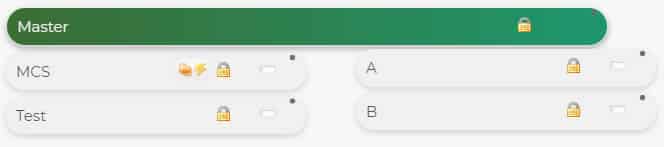
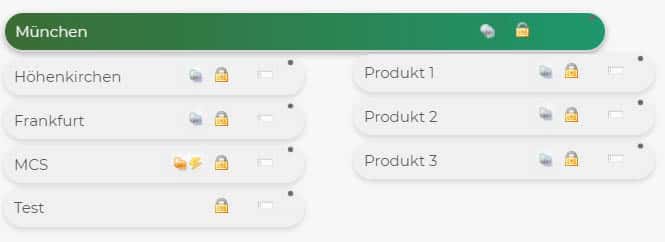
Einstellungen
Datensatz-Name
Wählen Sie zunächst die Struktur aus, in der sich Ihre Master-Struktur befindet.
Master
Wählen Sie den Knoten aus, der Ihre Master-Struktur enthält. In unserem Fall ist das der Knoten «Master».
Von Hierarchie-Nr.
Wählen Sie aus, wo die Master-Struktur eingefügt werden soll. Zählen Sie, ausgehend vom Feld, das sie bearbeiten, in welcher Hierarchieebene Sie den Master anhängen wollen. In unserem Beispiel soll sie am Endfeld eingefügt werden.
Schlüssel- oder Konto-Generierung
Wenn Sie im nachstehenden Feld «vorher» oder «nachher» Konto-Generierung auswählen, können Sie in diesem Feld die Länge des Schlüssels bestimmen. Wählen Sie aus, wie viele Schlüssel (ausgehend von der letzten Hierarchiestufe des Masters) aus den Hierarchieebenen mit einbezogen werden sollen.
Kontonummern-Bereich
Hier bestimmen Sie, wie der Schlüssel aussehen soll: Leer, wenn Sie keinen Schlüssel wünschen. Vorher, wenn der Master-Schlüssel vor dem bisherigen Schlüssel stehen soll. Nachher, wenn der Master-Schlüssel hinter dem bisherigen Schlüssel stehen soll.
Klicken Sie nun auf «Aktualisieren» und sehen Sie, dass an jedes Ihrer Produkte 1, 2 und 3 die Zutaten A und B angehängt worden sind. Manuelle Anpassungen der Eigenschaften, wie Formel, Farbe, Kumulierung etc., bleiben nach einer Aktualisierung bestehen.